如何访问 iPhone X 上的控制中心
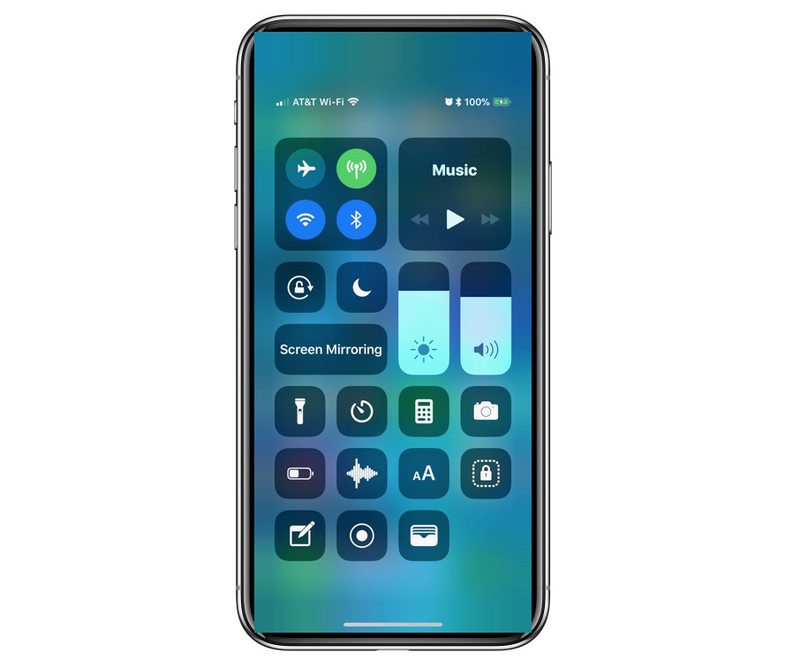
您现在可能已经知道,控制中心是 iOS 上的可自定义操作屏幕,它允许您快速调整亮度、音量、wi-fi、蓝牙、音乐、AirDrop、访问闪光灯、请勿打扰模式等等。但是,如果您使用的是 iPhone X,那么访问控制中心将不同于您早已习惯使用其他 iPhone 和 iPad 的手势。
对于 iPhone X,访问和打开控制中心是通过从显示屏的右上角向下滑动来完成的,就在切入屏幕顶部的黑色凹口的右侧。
这与以往生产的所有其他 iPhone 或 iPad 上的控制中心不同,后者是通过从屏幕底部向上滑动来完成的。在 iPhone X 上,如果您从屏幕底部向上滑动,则会进入主屏幕。在 iPhone X 上访问控制中心和在另一台 iPad 或 iPhone 上访问相同功能时,设备之间的不一致可能会让人有些困惑,但用户访问控制中心的方式可能会随着未来的 iOS 软件版本或其他新版本而再次改变设备发布。
如何在 iPhone X 上打开和访问控制中心
拿起您的 iPhone X 亲自进行测试并熟悉该过程。
- 在 iPhone X 的任何屏幕上,将手指放在 iPhone X 显示屏右上角的凹口右侧,然后向下拉以打开“控制中心”

要关闭 iPhone X 上的控制中心,只需向后滑动即可将其推出屏幕。
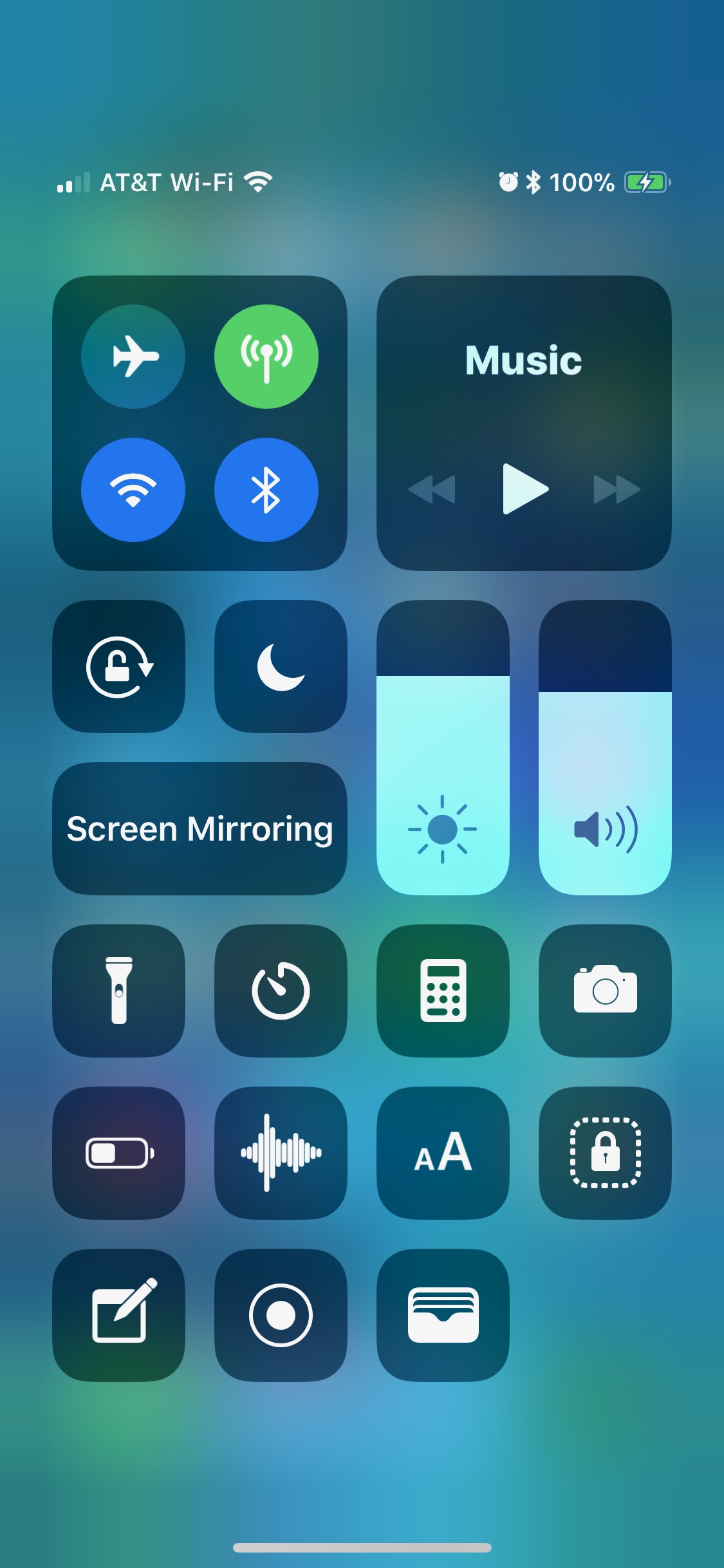
您必须从 iPhone X 显示屏的右上角向下滑动才能打开控制中心。如果你只是从屏幕顶部向下滑动,你最终会进入屏幕锁定和通知面板。转到前置摄像头所在的屏幕凹口右侧,然后从那里向下拉。
请记住,您现在可以自定义控制中心及其功能、选项和开关,以更好地适应您的需求个人需求。
您可以从 iPhone X 显示屏的右上角使用下拉手势或向下滑动手势,两者都将激活相同的控制中心。请务必从屏幕右上角开始。
如果您不确定从哪里开始或从哪里向下滑动,请寻找屏幕顶部的黑色凹口,然后在其右侧寻找电池指示器、Wi-Fi 和手机信号所在的位置指示器位于 iPhone X 上,您会在其下方看到一条小线。那条小线表示您可以在那里滑动或下拉,在这种情况下可以访问控制中心。 iPhone X 屏幕底部有一条类似的手势线,您可以向上滑动访问主屏幕或模仿主页按钮,或者 退出应用程序并访问 iPhone X 的多任务屏幕。
即使您不使用控制中心中提供的任何小部件和快速访问功能,您仍然可能想知道如何访问它以便您可以查看 iPhone X 上的电池百分比指示器,因为没有其他方法可以查看此特定设备当前 iOS 版本的剩余百分比。
